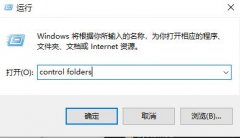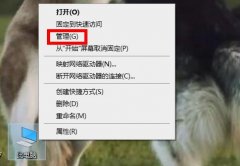当USB接口无法使用时,常常会给我们的日常使用带来不少困扰。无论是移动硬盘、鼠标还是其他外设,都离不开这个方便的接口。如果当你插入设备时发现它不再工作,不必惊慌。接下来将详细探讨可能导致USB接口不工作的原因,并提供相应的解决方案。

分析USB接口不工作的原因,首先要关注硬件问题。接口本身可能因使用频繁而出现磨损,导致接触不良。主板上的USB控制器可能出现故障,这也是常见投诉之一。为此,用户可以尝试拔掉所有USB设备,重启电脑,再次插入以排查问题。
软件方面问题同样不容忽视。驱动程序的更新或损坏会对USB接口功能产生直接影响。系统更新后,需要确保驱动程序的兼容性。有时,操作系统的设置也可能导致USB端口被禁用。在设备管理器中查看USB控制器,看看是否存在异常提示或错误代码。
另一个较为复杂的问题是电源管理设置。Windows系统通过电源管理来节省资源,可能会使USB端口在特定条件下进入休眠状态。通过禁用USB选择性暂停设置,可以有效予以解决。按照以下步骤操作:进入控制面板,选择电源选项,然后查找所使用的电源计划,进入更改计划设置并查看高级电源设置,确保对USB的设置合理。
如果以上方法仍未奏效,考虑使用其他USB设备进行测试,以排除外设故障的可能性。更换数据线或尝试在另一台电脑上使用设备也能帮助明确问题所在。
在DIY组装和硬件评测方面,越来越多的用户积极参与组装电脑带来的乐趣与成就感。在选择主板时,关注其USB接口的数量和类型(如USB 3.0、USB-C),能为日后的使用提供便利。市场上越来越多的设备都朝着高效和便利的方向发展,了解这些趋势有助于在购买新设备时做出明智选择。
对于性能优化,定期清理系统中的冗余和过期驱动是必要的。可以使用一些专业的工具进行深度清理,确保USB接口在最佳状态下运行。让操作系统保持在最新版本,及时更新补丁,是保持各类硬件正常运行的基础。
USB接口无法使用的原因多种多样,从硬件磨损到软件设置再到电源管理,都需要逐一排查。通过以上的方法和技巧,理应能够帮助你恢复USB接口的正常使用。
常见问题解答
1. USB接口不工作,我该如何检查?
可以尝试换用其他USB设备,重启电脑,检查设备管理器中USB控制器的状态,查看是否有异常提示。
2. 如何更新USB驱动程序?
在设备管理器中找到USB控制器,右键点击选择更新驱动程序,可以选择自动搜索更新。
3. 为什么我的USB接口会进入休眠状态?
这是操作系统为了节能而设置的。如果不需要此功能,可以通过电源设置来禁用USB选择性暂停。
4. 是否可以用USB扩展坞来解决接口不足的问题?
是的,USB扩展坞可以有效增加USB接口数量,方便各种外设的连接。
5. 如果USB设备在另一台电脑上也无法使用,问题可能出在哪里?
这通常意味着设备本身存在故障,建议检查设备或联系制造商进行技术支持。